
Yurich Koshurich
0
2879
540
Czasami musimy uruchomić aplikację, której nie ufamy, ale obawiamy się, że może przejrzeć lub usunąć nasze dane osobowe, ponieważ chociaż systemy Linux są mniej podatne na złośliwe oprogramowanie, nie są całkowicie odporne. Może chcesz uzyskać dostęp do podejrzanej witryny internetowej. A może potrzebujesz dostępu do swojego konta bankowego lub jakiejkolwiek innej witryny zajmującej się poufnymi informacjami prywatnymi. Możesz ufać witrynie, ale nie ufasz dodatkom ani rozszerzeniom zainstalowanym w przeglądarce.
W każdym z powyższych przypadków, piaskownica jest przydatny. Chodzi o to, aby ograniczyć niezaufaną aplikację w izolowanym kontenerze -a piaskownica- aby nie miał dostępu do naszych danych osobowych ani innych aplikacji w naszym systemie. Chociaż istnieje oprogramowanie o nazwie Sandboxie, które robi to, czego potrzebujemy, jest dostępne tylko dla systemu Microsoft Windows. Ale użytkownicy Linuksa nie muszą się martwić, skoro tak Firejail dla pracy.
Więc bez dalszych ceregieli, zobaczmy jak skonfigurować Firejail w systemie Linux i używać go do aplikacji piaskownicy w systemie Linux:
Zainstaluj Firejail
Jeśli używasz Debian, Ubuntu, lub Linux Mint, otwórz plik Terminal, i wprowadź następujące informacje Komenda:
[sourcecode] sudo apt install firejail [/ sourcecode]
Wprowadź hasło do konta i naciśnij Wchodzić. Jeśli pojawi się prośba o potwierdzenie, wpisz y, i naciśnij Wchodzić jeszcze raz.
Jeśli używasz Fedora, lub jakikolwiek inny Dystrybucja oparta na RedHat, po prostu zamień apt na mniam. Pozostałe instrukcje pozostają takie same:
[sourcecode] sudo yum install firejail [/ sourcecode]
Jesteś teraz gotowy do uruchomienia Firejaila.
Opcjonalnie: zainstaluj interfejs graficzny
Możesz zainstalować oficjalny graficzny interfejs użytkownika Firejail o nazwie Firetools. Nie jest dostępny w oficjalnych repozytoriach, więc będziemy musieli go ręcznie zainstalować.
1. Pobierz plik instalacyjny dla swojego systemu. Debian, Ubuntu i Mennica użytkownicy powinni pobrać plik kończący się na .deb. Jestem na 64-bitowej instalacji Mint, więc wybrałem firetools_0.9.40.1_1_amd64.deb.
2. Po zakończeniu pobierania otwórz plik Terminal, i przejdź do swojego Pliki do pobrania folder, uruchamiając cd ~ / Downloads.
3. Teraz zainstaluj pakiet Firetools, uruchamiając polecenie sudo dpkg -i firetools * .deb.
4. Wpisz swoje hasło, naciśnij Wchodzić, i jesteś skończony.
Podstawowe użycie
W Terminal, pisać firejail, po którym następuje polecenie, które musisz uruchomić. Na przykład, aby uruchomić przeglądarkę Firefox:
[sourcecode] firejail firefox [/ sourcecode]
Upewnij się zamknij najpierw wszystkie okna przeglądarki Firefox. Jeśli tego nie zrobisz, po prostu otworzy się nowa karta lub okno w bieżącej sesji - negując wszelkie korzyści w zakresie bezpieczeństwa, które uzyskasz od Firejail.
Podobnie dla Google Chrome:
[sourcecode] firejail google-chrome [/ sourcecode]
Uruchomienie takich poleceń daje aplikacji dostęp tylko do kilku potrzebnych katalogów konfiguracyjnych, I twój Folder pobierania. Dostęp do pozostałej części systemu plików i innych katalogów w folderze domowym jest ograniczony. Można to zademonstrować, próbując uzyskać dostęp do mojego folderu domowego z przeglądarki Chrome:
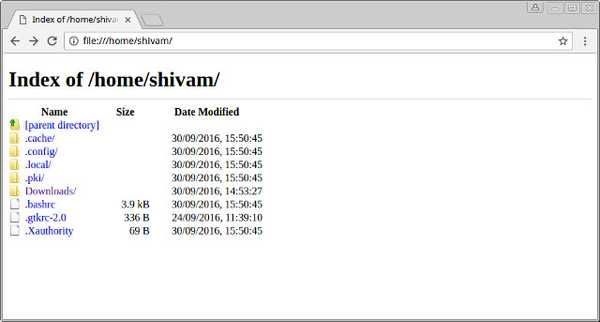
Jak widać, większość moich folderów, w tym Obrazy, Dokumenty i inne, nie jest dostępna z poziomu przeglądarki Chrome w trybie piaskownicy. Jeśli nadal spróbuję uzyskać do nich dostęp, modyfikując adres URL, otrzymam plik Nie znaleziono pliku błąd:
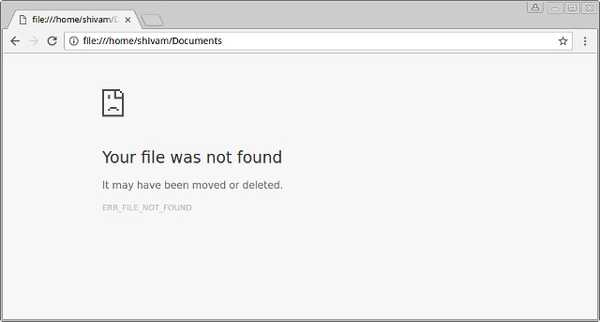
Dalsze ograniczanie aplikacji
Czasami możesz potrzebować więcej ograniczeń, na przykład możesz chcieć użyć zupełnie nowy profil przeglądarki bez historii i bez dodatków. Załóżmy, że nie chcesz, aby Twoja przeglądarka internetowa również miała dostęp do folderu Pobrane. W tym celu możemy użyć prywatny opcja. Uruchom aplikację w następujący sposób:
[sourcecode] firejail google-chrome -private [/ sourcecode]
Ta metoda całkowicie ogranicza aplikację - zawsze uruchamia się w stanie świeżym i nie może nawet tworzyć ani pobierać żadnych nowych plików.
Korzystanie z interfejsu graficznego - Firetools
Jeśli wolisz używać GUI zamiast uruchamiać polecenie za każdym razem, możesz użyć graficznego interfejsu użytkownika Firejail o nazwie Firetools. Otwórz terminal i uruchom polecenie firetools. Zobaczysz takie okno:
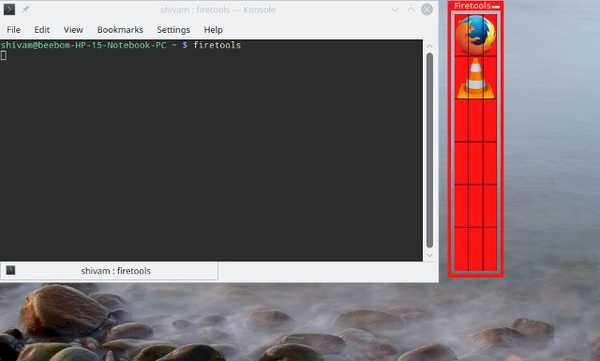
Możesz kliknij dwukrotnie dowolną wstępnie skonfigurowaną aplikację (Firefox i VLC tutaj), aby uruchomić go w trybie piaskownicy. Jeśli chcesz dodać aplikację, kliknij prawym przyciskiem myszy puste miejsce w aplikacji Firetools i kliknij Edytować:

Możesz teraz wprowadzić nazwę, opis i polecenie, które chcesz uruchomić. Polecenie byłoby takie samo, jak w przypadku uruchomienia w konsoli. Na przykład, aby utworzyć ikonę przeglądarki Google Chrome, w której chcesz uruchomić prywatny w trybie, należy wprowadzić następujące informacje:
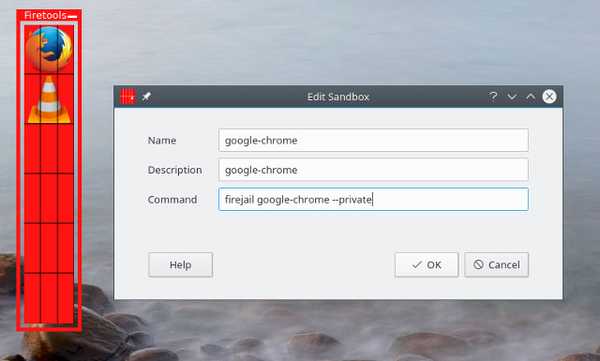
Teraz po prostu kliknij dwukrotnie ikonę, którą właśnie utworzyłeś, aby uruchomić aplikację:

ZOBACZ TAKŻE: 10 ważnych wskazówek, jak zabezpieczyć swoje urządzenie z Androidem
Uruchamiaj wątpliwe aplikacje bezpiecznie w systemie Linux z Firejail
To wszystko z naszej strony, jeśli chodzi o piaskownicę niezaufanych aplikacji w systemie Linux z Firejail. Jeśli chcesz dowiedzieć się więcej o zaawansowanych opcjach piaskownicy oferowanych przez Firejail, zajrzyj do oficjalnej dokumentacji. Do czego używasz Firejail? Czy to uchroniło Cię przed złośliwymi aplikacjami lub witrynami internetowymi? Daj nam znać, podając nam wiersz w sekcji komentarzy poniżej.















